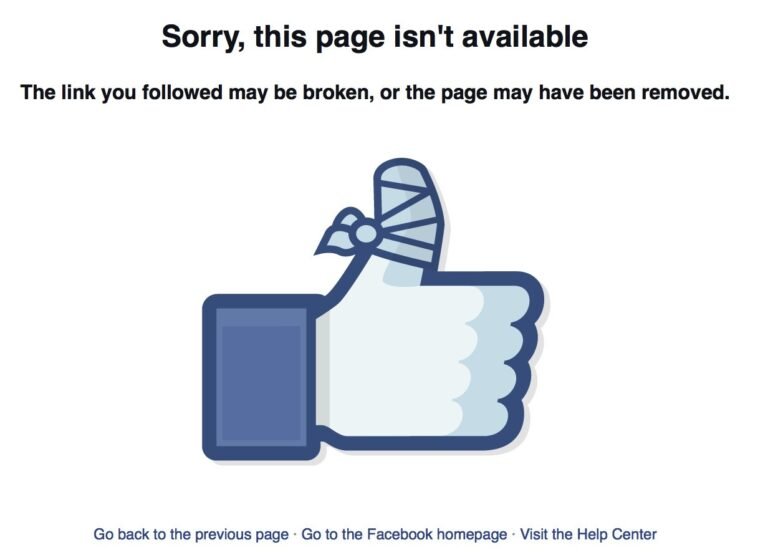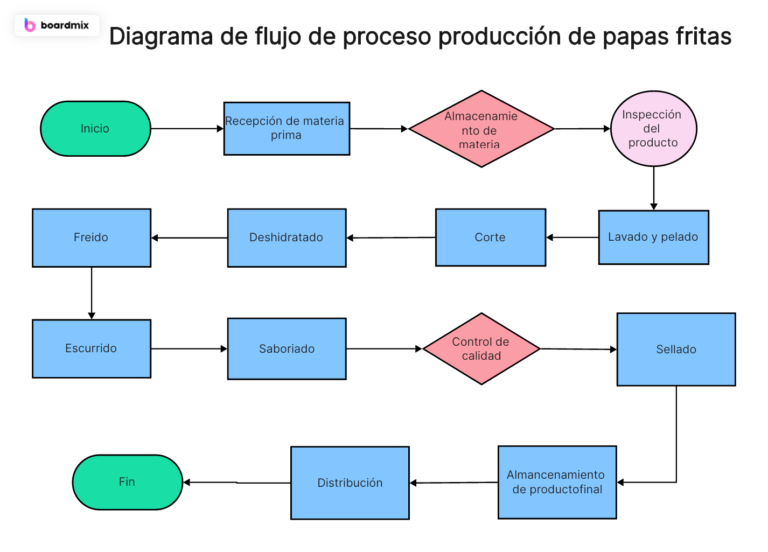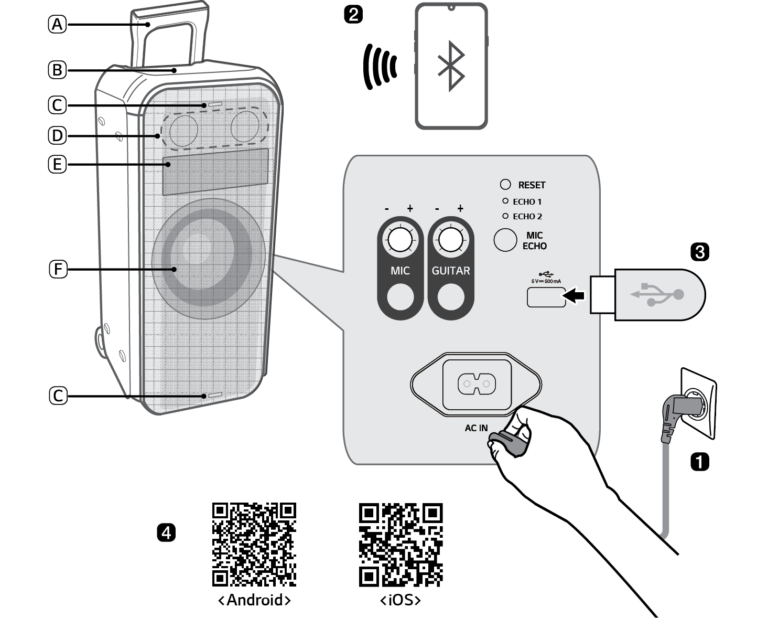Cómo grabar un audio en la computadora paso a paso
✅Para grabar un audio en tu computadora: abre Audacity, selecciona tu micrófono, presiona el botón rojo de grabar y guarda el archivo al finalizar.
Para grabar un audio en la computadora paso a paso, es fundamental contar con un micrófono funcional y un software adecuado para la grabación. A continuación, te explicamos cómo hacerlo utilizando diferentes programas y herramientas que están disponibles de manera gratuita.
Te guiaremos a través del proceso de grabación de audio en tu computadora, desde la configuración de tu equipo hasta la edición básica del archivo de audio resultante. Sigue cada uno de los pasos para obtener una grabación de alta calidad.
1. Preparación del Equipo
Antes de comenzar a grabar, asegúrate de tener todo el equipo necesario:
- Micrófono: Puede ser el micrófono integrado en tu computadora, unos audífonos con micrófono o un micrófono externo de mayor calidad.
- Software de grabación: Existen varias opciones gratuitas como Audacity, GarageBand (para Mac), o incluso el Grabador de Voz de Windows.
2. Instalación del Software de Grabación
Descarga e instala el software de grabación de tu elección. A continuación, te mostramos cómo hacerlo con Audacity:
- Visita el sitio web oficial de Audacity y descarga la última versión compatible con tu sistema operativo.
- Ejecuta el instalador y sigue las instrucciones en pantalla para completar la instalación.
3. Configuración del Software
Una vez instalado el software, es momento de configurarlo:
- Abre Audacity.
- En la barra de herramientas, selecciona el micrófono que usarás para la grabación.
- Asegúrate de que la calidad de la grabación esté configurada en 44100 Hz para obtener un buen equilibrio entre calidad y tamaño del archivo.
4. Grabación del Audio
Ahora que tu software está configurado, sigue estos pasos para grabar tu audio:
- Presiona el botón de grabar (normalmente representado por un círculo rojo) en la interfaz del software.
- Habla claramente y mantén una distancia constante del micrófono para asegurar una grabación uniforme.
- Cuando termines, presiona el botón de detener (representado por un cuadrado) para finalizar la grabación.
5. Edición Básica del Audio
Después de grabar, es posible que desees editar tu audio para mejorar su calidad:
- Elimina cualquier silencio o ruido no deseado seleccionando la parte del audio y usando la opción de cortar o eliminar.
- Aplica efectos como reducción de ruido, normalización o ecualización para mejorar la claridad del audio.
6. Guardar el Archivo de Audio
Finalmente, guarda tu proyecto y exporta el archivo de audio en el formato deseado:
- Ve al menú «Archivo» y selecciona «Exportar».
- Elige el formato de archivo (como MP3, WAV o AIFF) y guarda el archivo en la ubicación deseada en tu computadora.
Programas gratuitos recomendados para grabar audio en PC
Si estás buscando programas gratuitos para grabar audio en tu PC, estás en el lugar indicado. A continuación, te presento una lista de aplicaciones recomendadas que te permitirán realizar grabaciones de manera sencilla y efectiva:
Audacity
Audacity es una de las herramientas más populares y completas para la edición y grabación de audio. Con esta aplicación, podrás grabar desde diferentes fuentes de entrada, como micrófonos o la salida de audio del sistema. Además, ofrece funciones avanzadas de edición que te permitirán mejorar la calidad de tus grabaciones.
Ocenaudio
Ocenaudio es otra excelente opción si buscas un programa gratuito para grabar audio en tu PC. Esta herramienta destaca por su interfaz intuitiva y fácil de usar, lo que la hace ideal tanto para principiantes como para usuarios más avanzados. Con Ocenaudio, podrás grabar, editar y aplicar efectos a tus grabaciones de forma rápida y sencilla.
WavePad
WavePad es un software de edición de audio que también incluye funciones de grabación. Aunque la versión gratuita tiene algunas limitaciones en comparación con la versión de pago, sigue siendo una opción sólida para quienes buscan una herramienta versátil y fácil de usar para grabar audio en sus computadoras.
Estos son solo algunos ejemplos de los programas gratuitos disponibles para grabar audio en PC. Te recomiendo probar cada uno de ellos y elegir el que mejor se adapte a tus necesidades y preferencias. ¡Experimenta con las diferentes funciones y descubre el potencial de estas aplicaciones para mejorar tus proyectos de audio!
Configuración inicial de tu micrófono y ajustes de sonido
Para grabar un audio en la computadora de forma exitosa, es esencial realizar una correcta configuración inicial de tu micrófono y ajustar los sonidos adecuadamente. Estos pasos son fundamentales para garantizar la calidad del audio que vas a grabar.
En primer lugar, conecta tu micrófono a la computadora y asegúrate de que esté correctamente enchufado en la entrada de audio. Puedes utilizar tanto un micrófono externo como el micrófono incorporado en tu dispositivo, según tus necesidades y preferencias.
A continuación, accede a la configuración de sonido de tu computadora. En sistemas operativos como Windows, puedes hacerlo desde el Panel de Control o la barra de tareas. Ajusta el nivel de volumen del micrófono para que no haya distorsiones ni ruidos molestos durante la grabación.
Es importante también verificar que el micrófono esté seleccionado como la fuente de audio predeterminada en tu computadora. De esta forma, el sistema dirigirá la entrada de sonido al micrófono que estás utilizando para grabar.
Recuerda probar el micrófono antes de comenzar a grabar para asegurarte de que todo esté funcionando correctamente. Puedes realizar una breve grabación de prueba y reproducirla para verificar la calidad del audio y realizar ajustes si es necesario.
Una vez completada la configuración inicial del micrófono y los ajustes de sonido, estarás listo para iniciar la grabación de audio en tu computadora de manera efectiva y sin contratiempos.
Preguntas frecuentes
¿Qué programa puedo usar para grabar un audio en mi computadora?
Puedes utilizar programas como Audacity, GarageBand (en Mac) o Voice Recorder (en Windows).
¿Qué tipo de micrófono necesito para grabar un audio de buena calidad?
Para obtener una buena calidad de audio, se recomienda utilizar un micrófono USB o un micrófono de condensador.
¿Cómo puedo configurar el micrófono en mi computadora para grabar un audio?
Debes ingresar a la configuración de sonido de tu computadora y seleccionar el micrófono como dispositivo de entrada. Asegúrate de ajustar el nivel de volumen adecuado.
¿Es necesario tener una tarjeta de sonido externa para grabar un audio en la computadora?
No es estrictamente necesario, ya que la mayoría de las computadoras cuentan con tarjetas de sonido integradas que son capaces de grabar audio de buena calidad.
¿Qué formato de archivo debo elegir al guardar mi grabación de audio?
El formato más común y compatible es el MP3, pero también puedes optar por formatos como WAV o AAC según tus necesidades.
¿Cómo puedo editar mi grabación de audio una vez que la haya realizado?
Puedes utilizar programas de edición de audio como Audacity, Adobe Audition o GarageBand para cortar, unir, ajustar el volumen y aplicar efectos a tu grabación.
- Escoge un lugar tranquilo para grabar sin ruidos externos.
- Ajusta la configuración de audio de tu computadora antes de comenzar.
- Prueba el micrófono antes de grabar para asegurarte de que funciona correctamente.
- Utiliza un soporte para micrófono si es necesario para mantenerlo estable.
- Guarda tu grabación en un lugar seguro y con copias de respaldo.
- Comparte tu grabación con otros si así lo deseas.
¡Déjanos tus comentarios y comparte tus experiencias con la grabación de audio en la computadora! No olvides revisar otros artículos relacionados en nuestra web que pueden ser de tu interés.